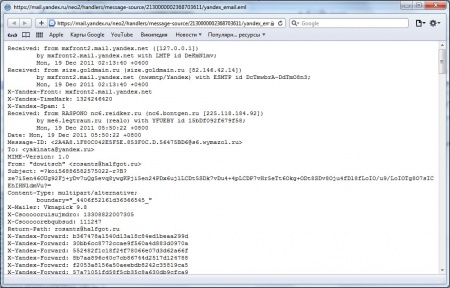Технические заголовки письма
Материал из 1GbWiki.
Технические заголовки письма (англ. e-mail headers, e-mail RFC headers, e-mail Internet headers или просто заголовки) - служебная информация (текст) формируемая как почтовым клиентом, так и почтовыми релеями, через которые проходит письмо в процессе доставки получателю; добавляется в начало письма в строго определенной последовательности и формате.
Содержание |
[править] Просмотр заголовков письма в различных почтовых клиентах
[править] Outlook Express
- Кликнуть правой клавишей мышки по нужному письму и из выпадающего меню выбрать пункт Свойства:
- В появившемся окне выбрать закладку Подробно:
[править] Microsoft Outlook
- Кликнуть правой клавишей мышки по нужному письму и из выпадающего меню выбрать пункт Парамерты:
- Технические заголовки будут отображены в отдельном окне в блоке Заголовки Интернета:
[править] Microsoft Outlook 2010
- Открыть письмо для чтения, то есть сделать по нему двойной клик правой кнопкой мыши или нажать Enter, и выбрать пункт меню "файл"
- Перейти в раздел "свойства"
- Технические заголовки будут отображены в отдельном окне в блоке Заголовки Интернета:
[править] The Bat!
- Выделить левой клавишей мышки нужное письмо и из основного меню выбрать пункт Вид -> Показать заголовки (RFC-822):
- В нижнем окне просмотра письма будут отображены полные залоговки:
[править] Opera
- Кликнуть правой клавишей мышки по нужному письму и из выпадающего меню выбрать пунт View all headers and messages (Показать все заголовки и сообщения):
- В нижнем окне просмотра письма будут отображены полные залоговки и тело сообщения:
[править] Thunderbird
- Выделить левой клавишей мышки нужное письмо и из основного меню выбрать пункт Вид -> Исходный текст сообщения:
- Исходный текст будет открыт в отдельном окне просмотра сообщения:
[править] Web-интерфейс 1Gb.ua (SquirrelMail)
- Находясь в режиме прочтения сообщения кликните левой кнопкой мышки по ссылке Просмотреть все заголовки:
[править] Web-интерфейс 1Gb.ua (RoundCube)
- Выделите письмо нажав на него правой кнопкой мыши и в пункте меню "еще" нажмите "исходный текст"
- Заголовки письма откроются в новом окне обозревателя
[править] Web-интерфейс mail.ru
- Находясь в режиме прочтения сообщения кликните левой кнопкой мышки по пиктограмме RFC:
[править] Web-интерфейс yandex.ru
- Находясь в режиме прочтения сообщения кликните левой кнопкой мыши по пункту меню "подробнее"
- Затем на "Свойства письма"
- Заголовки письма будут отображены в новом окне обозревателя
[править] Также см.
- Настройки популярных почтовых программ База знаний 1Gb.ua
- Потеря почтовых сообщений База знаний 1Gb.ua
[править] Дополнительные ссылки по теме
- Все о заголовках электронных писем
- Электронная почта Статья на wikipedia.org
- RFC 2822 Internet Message Format
- RFC 2076 Common Internet Message Headers
![Пункт меню [Свойства]](/wiki/images/thumb/7/7a/Outlook_express_1.jpg/450px-Outlook_express_1.jpg)
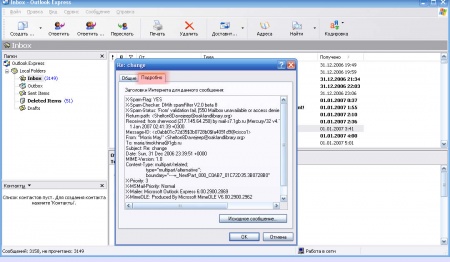
![Пункт меню [Свойства]](/wiki/images/thumb/b/be/Microsoft_Outlook_1.jpg/450px-Microsoft_Outlook_1.jpg)
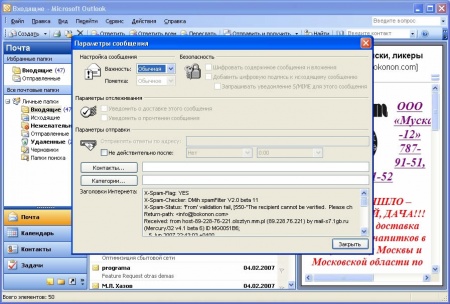
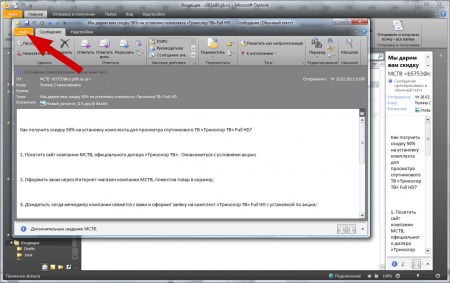
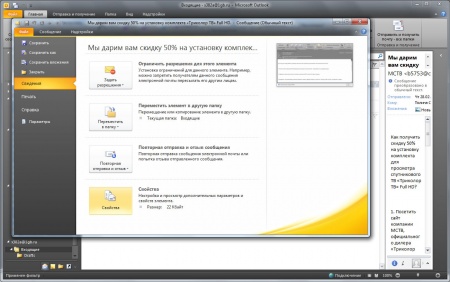
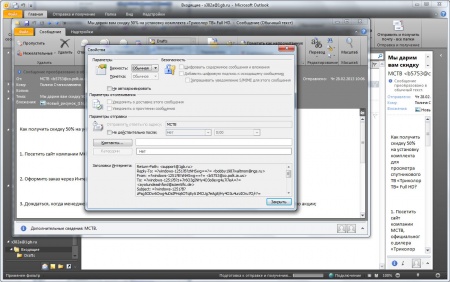
![Пунт меню [Показать заголовки (RFC-822)]](/wiki/images/thumb/e/e4/The_Bat%21_1.jpg/450px-The_Bat%21_1.jpg)
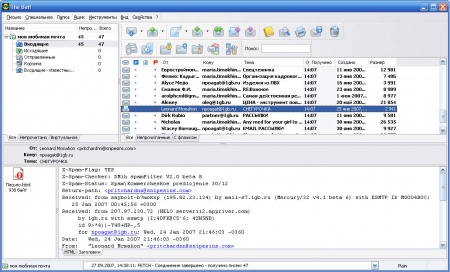
![Пункт меню [View all headers and messages]](/wiki/images/thumb/3/3d/Opera_1.jpg/450px-Opera_1.jpg)
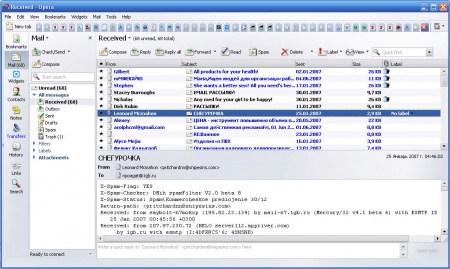
![Пунт меню [Исходный текст сообщения]](/wiki/images/thumb/9/9f/Thunderbird_1.jpg/450px-Thunderbird_1.jpg)
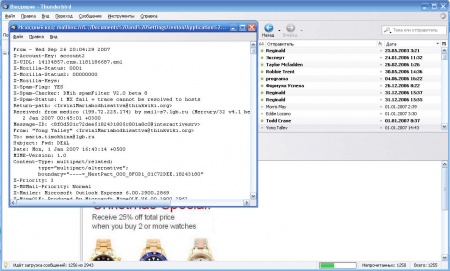
![Ссылка [Просмотреть все заголовки]](/wiki/images/thumb/7/7f/1Gb.ru_1.jpg/450px-1Gb.ru_1.jpg)
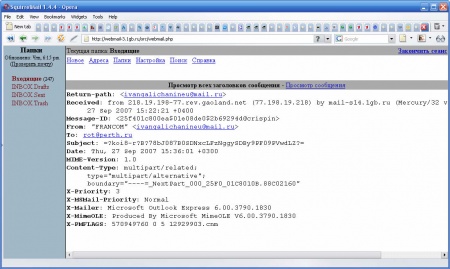
![[еще] - [исходный текст]](/wiki/images/thumb/7/7b/Roundcube_h1.jpg/450px-Roundcube_h1.jpg)
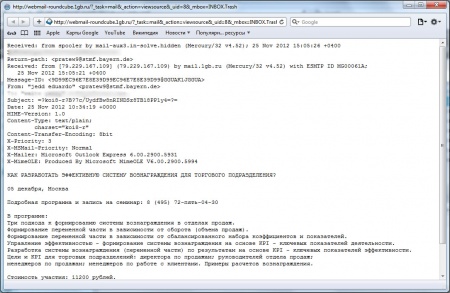
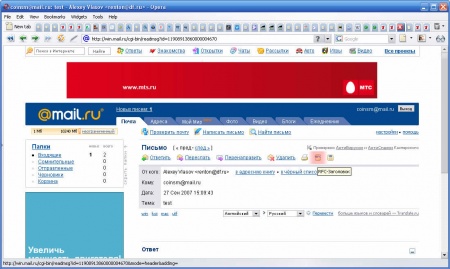
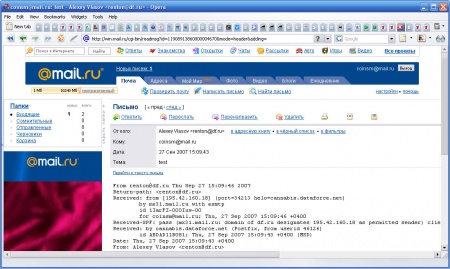
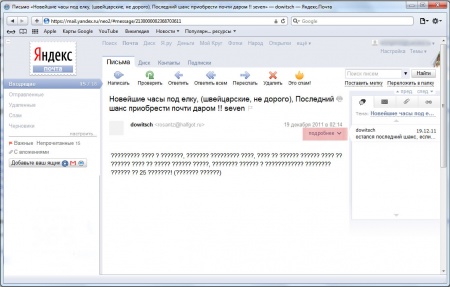
![пункт меню [свойства]](/wiki/images/thumb/d/d3/Yandex_mail_h2.jpg/450px-Yandex_mail_h2.jpg)